5SecondsApp: iPhone에서 멋진 애니메이션 GIF 만들기
잡집 / / February 10, 2022
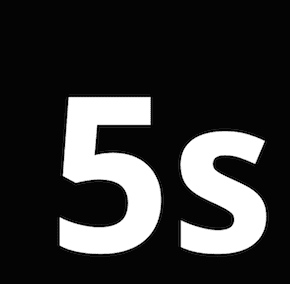
이전 항목에서 Photoshop을 사용하여
애니메이션 GIF 만들기
이미지 집합에서. 가장 어려운 작업은 아니지만 특히 인기 있는 이미지 편집 응용 프로그램에 익숙하지 않은 경우에는 가장 쉬운 작업도 아닙니다.
그렇기 때문에 오늘의 엔트리 앱은 – iPhone용 5SecondsApp – 모바일 장치에서 더 많은 작업을 수행할 수 있으므로 매우 인상적입니다.
이 깔끔한 앱이 어떻게 작동하는지 더 자세히 살펴보겠습니다.
클립 선택
처음부터 5SecondsApp을 사용하면 이름에서 알 수 있듯이 이미지뿐만 아니라 사용자의 모든 비디오를 사용하여 5초 GIF를 만들 수 있습니다. 카메라 롤.
물론 그 자리에서 동영상을 찍어 GIF로 만들 수도 있습니다. 이 예에서는 간단한 비디오 파일을 사용하겠습니다.
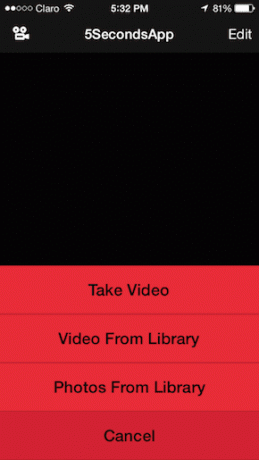
비디오를 선택하는 순간 앱은 시작하기에 너무 길면 5초 세그먼트를 선택하라는 메시지를 표시합니다. 트리밍 도구는 매우 잘 작동하며 클립을 정확하게 선택할 수 있습니다.


클립이 선택되면 5SecondsApp이 그 자리에서 GIF 파일로 변환하고 최종 수정을 추가할 수 있도록 제공합니다. 5SecondsApp은 구현이 간단하지만 수행할 수 있는 작업이 매우 인상적이기 때문에 여기에서 5SecondsApp이 정말 탁월합니다.
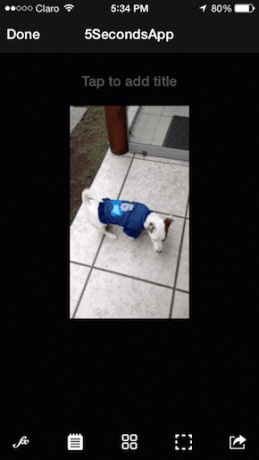
효과 추가
이 편집 화면에서 GIF 파일에 다양한 필터를 적용할 수 있습니다. 거기에서 GIF의 모든 프레임을 볼 수도 있고 개별 프레임을 선택하여 중복을 만들거나 삭제할 수도 있습니다. 또한 GIF가 실행되는 속도를 조정할 수도 있습니다.
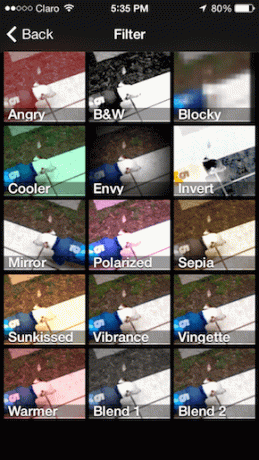


5SecondsApp이 GIF의 품질을 조정할 수 있는 옵션을 제공한다는 점도 언급할 가치가 있습니다. 품질은 당연히 더 큰 파일 크기를 의미합니다), 더 쉬운 파일을 위해 Dropbox 계정에 연결할 수 있습니다. 나누는. 이 모든 것은 앱의 설정에서 수행할 수 있습니다.

멋진 기능
5SecondsApp의 가장 깔끔한 두 가지 기능은 GIF 파일을 자르고 주석을 달 수 있는 기능입니다. Mac이나 PC에서 전용 소프트웨어 없이 GIF를 만든 경험이 있다면 이것이 수행하기 쉬운 작업이 아니라는 것을 알게 될 것입니다.
그러나 iPhone에서는 5SecondsApp을 사용하여 간단하게 만들 수 있습니다. 예를 들어 GIF를 자르려면 선택 상자를 끌어 원하는 크기로 지정하면 됩니다.

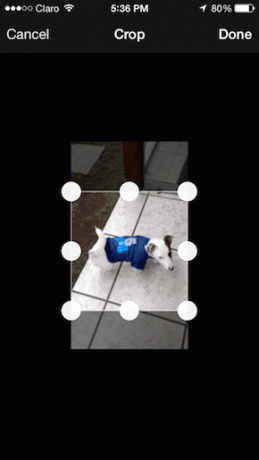
주석을 추가하는 것은 놀랍게도 간단합니다. 또한 메시지를 작성할 수 있을 뿐만 아니라 설정 기능을 포함하여 다양한 글꼴, 글꼴 색상 및 배경색을 선택할 수도 있습니다. 투명한 배경 대부분의 GIF 파일에 가장 적합한 텍스트입니다.
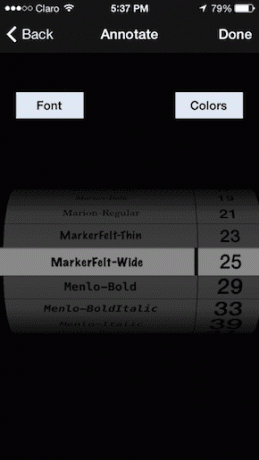
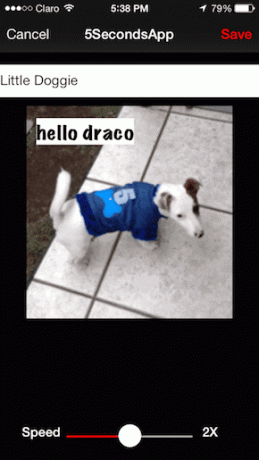

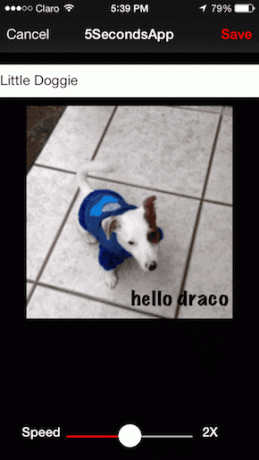
멋진 팁: 5SecondsApp을 사용하면 GIF를 자체 웹사이트에 업로드하여 공유할 수 있습니다. 그러나 이것은 공유에 유용할 뿐만 아니라 나중에 액세스할 수 있도록 모든 GIF를 백업하는 데에도 좋습니다.
최종 결과는 다음과 같습니다.
결론
대체로 5SecondsApp은 GIF 생성에 매우 유용한 앱임이 입증되었습니다. 사용하기 정말 간편하고 몇 초 만에 제공하는 결과는 자신만의 '평균 이상' GIF를 만들려는 사람에게 충분합니다.
이 앱은 무료로 사용할 수 있지만 광고를 없애고 10초 길이의 GIF를 활성화하기 위해 $0.99 인앱 구매를 제공합니다. 즐기세요!
2022년 2월 3일 최종 업데이트
위의 기사에는 Guiding Tech를 지원하는 제휴사 링크가 포함될 수 있습니다. 그러나 편집 무결성에는 영향을 미치지 않습니다. 내용은 편향되지 않고 정통합니다.



